Хотите привлечь новых пользователей, перенаправив их на другую страницу после того, как они впервые оставят комментарий?
Комментарии — отличный способ привлечь пользователей и создать сильное сообщество вокруг вашего контента. Небольшие хитрости, такие как автоматическое перенаправление новых комментаторов на страницу благодарности, помогут вам улучшить пользовательский опыт и выделиться из толпы.
В этой статье мы покажем вам, как легко перенаправить внимание пользователей с помощью перенаправления комментариев в WordPress.
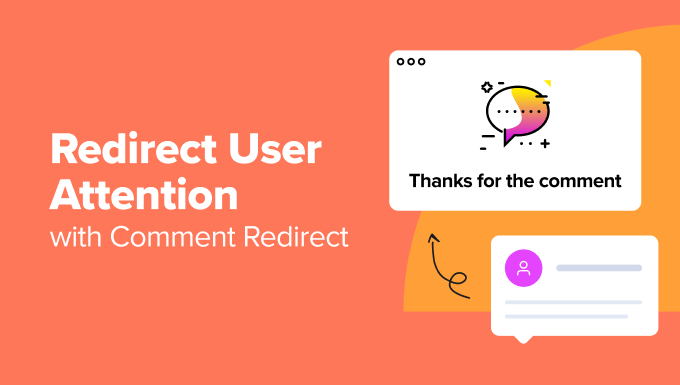
Почему вам следует перенаправлять тех, кто впервые оставляет комментарий в своем блоге WordPress?
Если в вашем блоге WordPress есть активный и интересный раздел комментариев, пользователи будут чувствовать себя более заинтересованными. Это может создать чувство общности, которое побуждает посетителей оставаться здесь дольше.
Поскольку комментарии WordPress очень важны, вы должны делать все возможное, чтобы получать больше комментариев к своим сообщениям в блоге.
Использование перенаправления комментариев — отличный способ распознать тех, кто пишет комментарии впервые, и поблагодарить их за интерес к вашему сайту. Например, вы можете перенаправить пользователей на страницу благодарности после того, как они оставят свой первый комментарий. Тогда они с большей вероятностью продолжат взаимодействовать с вашим контентом и оставят больше комментариев.
Теперь давайте посмотрим, как вы можете перенаправить внимание пользователей с помощью перенаправления комментариев. Быстро перемещаться по статье можно по следующим ссылкам:
Метод 1: перенаправьте внимание пользователя с помощью комментариев Thrive (рекомендуется)
Процветающие комментарии — лучший плагин комментариев WordPress, который позволяет вам полностью контролировать комментарии вашего блога и перенаправлять новых комментаторов на страницу по вашему выбору.
Дополнительную информацию о плагине можно найти в нашем подробном обзоре Thrive Comments. Если вы предпочитаете использовать бесплатный плагин, см. метод 2 ниже.
Сначала вам нужно посетить Процветающие темы Посетите сайт и откройте счет.


После этого появится панель управления учетной записью.
Далее вам нужно нажать на ссылку «Загрузить и установить плагин Thrive Product Manager». Это дает вашему веб-сайту WordPress доступ к вашим продуктам Thrive.


Теперь вы можете установить и активировать загруженный плагин Thrive Product Manager. Подробные инструкции можно найти в нашем руководстве по установке плагина WordPress.
После активации вы можете перейти к менеджер по продукту в боковой панели администратора. Вам необходимо нажать на кнопку «Войти в мой аккаунт».


После входа в свою учетную запись вы увидите панель управления Thrive Product Manager.
Вам нужно выбрать «Thrive Comments», а затем нажать кнопку «Установить выбранные продукты».


После установки плагина вы увидите сообщение об успешном завершении работы с надписью «Готов к использованию». Thrive Comments успешно активирован на вашем веб-сайте и готов к настройке.
Теперь вы можете перемещаться Панель инструментов Thrive » Комментарии Thrive Страница.
На этой странице отображается меню комментариев Thrive. Вам нужно развернуть раздел «Конверсия комментариев», нажав стрелку справа.
Эти настройки позволяют вам выбрать, что произойдет после того, как посетитель впервые оставит комментарий. Есть варианты отправить им сообщение, поделиться им в социальных сетях, показать им похожие сообщения, перенаправить их на новую страницу или показать форму согласия.


Просто нажмите кнопку «Переслать», а затем введите URL-адрес страницы, на которую вы хотите перенаправить комментаторов. Новые настройки сохраняются автоматически.
Вы можете перенаправить пользователей на простую страницу благодарности с формой подписки по электронной почте, ссылками на социальные сети и вашими самыми популярными публикациями. Или вы можете вставить URL-адрес целевой страницы, специального предложения или конкретной темы. Лид-магнит Страница.
В конце этой статьи мы включили раздел с полезными советами по созданию мощной страницы перенаправления комментариев.
Чтобы увидеть перенаправление комментариев в действии, вам необходимо сначала выйти из своего веб-сайта WordPress. После этого вы можете перейти к любому посту и оставить комментарий со случайным именем и адресом электронной почты.
Вы будете автоматически перенаправлены на страницу, которую вы выбрали при отправке комментария.


Направление новых комментаторов на определенную страницу — это только начало того, что вы можете сделать с Thrive Comments.
Вы также можете использовать этот плагин, чтобы разрешить пользователям ставить лайки или не любить комментарии, выделять или скрывать комментарии, уведомлять пользователей только об ответах на их комментарии и многое другое.
Если вы ищете бесплатный плагин, то этот метод для вас.
Первое, что вам нужно сделать, это установить и активировать его. Хаки для комментариев Плагин. Более подробную информацию можно найти в нашем пошаговом руководстве по установке плагина WordPress.
После активации вам необходимо посетить Настройки » Хаки комментариев Страница для настройки плагина.
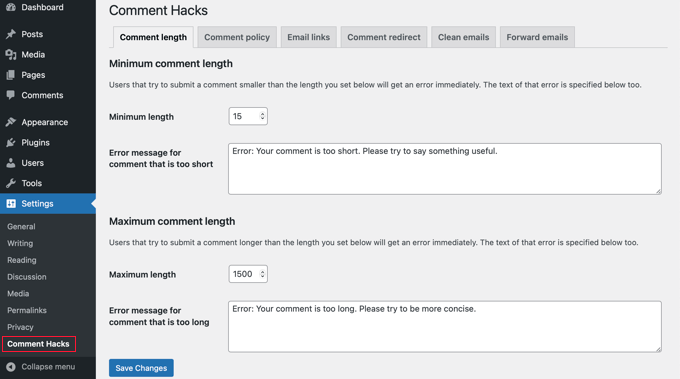
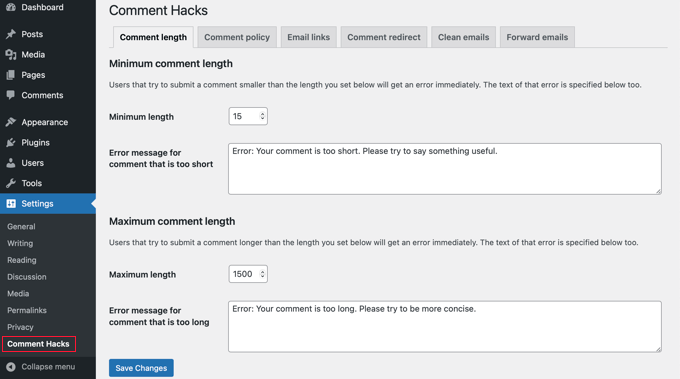
Плагин Comment Hacks объединяет множество полезных хаков, которые могут улучшить систему комментариев WordPress по умолчанию. Вы можете узнать больше об этом в нашем руководстве по установке и настройке Comment Hacks для WordPress.
Но сейчас мы сосредоточимся на функции перенаправления комментариев в плагине. Идите дальше и нажмите вкладку «Пересылка комментариев» на странице настроек.
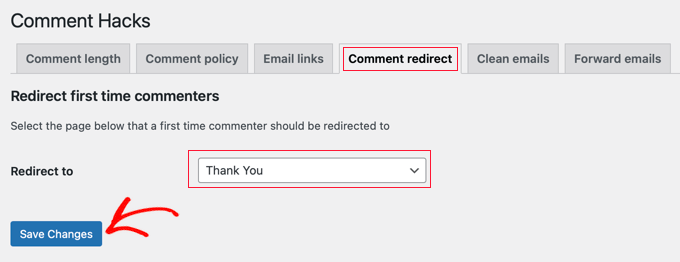
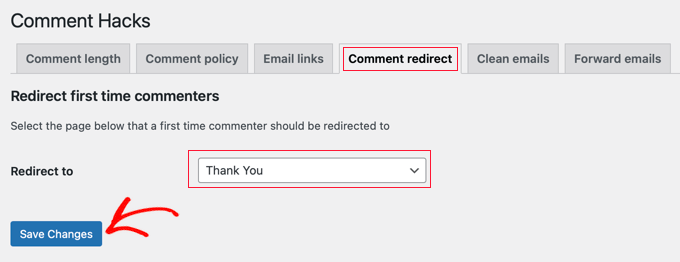
Здесь вам нужно выбрать страницу, на которую вы хотите перенаправить комментаторов после того, как они оставят свой первый комментарий.
После выбора страницы просто нажмите кнопку «Сохранить изменения», чтобы сохранить настройки.
Плагины «Thrive Comments» и «Comment Hacks» перенаправляют только тех, кто комментирует впервые. Это означает, что у вас есть только один шанс произвести значимое впечатление и превратить этих пользователей в клиентов или лояльных читателей.
По этой причине мы рекомендуем тщательно выбирать и проектировать страницу, на которую вы перенаправляете комментаторов.
Во-первых, вы хотите установить цель для своей страницы прямых комментариев. Этой целью может быть любая задача, которую вы хотите, чтобы пользователь выполнил.
Например, вы можете побудить новых комментаторов купить продукт, подписаться на вашу рассылку, подписаться на вас в социальных сетях и многое другое.
Затем мы рекомендуем потратить некоторое время на создание мощной страницы перенаправления комментариев.
С помощью плагина для создания страниц с помощью перетаскивания вы можете создать красивую пользовательскую страницу. Мы рекомендуем использовать его Семенной продукт потому что у него есть несколько готовых шаблонов страниц, которые идеально подходят для этой цели.


С помощью SeedProd вы можете добавлять блоки для контактных форм, социальных профилей, видео, текста и многого другого.
Для получения дополнительной информации см. наше руководство по созданию страницы благодарности в WordPress.
Теперь, когда вы знаете, как использовать перенаправление комментариев, возможно, вы захотите прочитать еще несколько статей, посвященных повышению взаимодействия пользователей с комментариями в WordPress:
Мы надеемся, что эта статья помогла вам научиться перенаправлять внимание пользователей с помощью перенаправления комментариев в WordPress. Возможно, вы также захотите ознакомиться с этими практическими советами по увеличению трафика на ваш сайт WordPress и подборкой наших экспертов лучших плагинов для улучшения комментариев WordPress.
Если вам понравилась эта статья, пожалуйста, подпишитесь на нашу рассылку YouTube канал для видеоуроков по WordPress. Вы также можете найти нас на Твиттер И Фейсбук.

